前言
Android的窗口Window分为三种类型:
应用Window,比如Activity、Dialog;子Window,比如PopupWindow;系统Window,比如Toast、系统状态栏、导航栏等等。
应用Window的Z-Ordered最低,就是在系统中的显示层级最低,然后到子Window,层级最高的是系统Window。层级高的Window会覆盖层级低的Window。 要让窗口覆盖显示,只需要使它的层级比上个窗口高。
三种窗口对应不同的WindowToken,每个应用组件(应用组件可以是Activity、InputMethod、Wallpaper等,每个组件对应一个WindowToken)都需要通过WindowToken向WMS申请添加窗口,WMS(WindowManagerSerivce)通过根据窗口的WindowToken进行分类组织,相同WindowToken的窗口紧密联系。应用组件在新建窗口时必须提供WindowToken表面窗口身份类型。系统窗口会隐式申明WindowToken,同时WMS会在addWindow()时进行鉴权。
应用窗口层级
Activity的显示
先从Activity的setContentView()的源码入手:
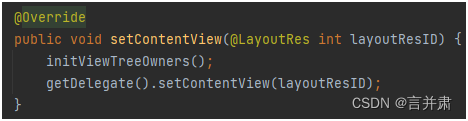
在AppCompatDelegateImpl源码中
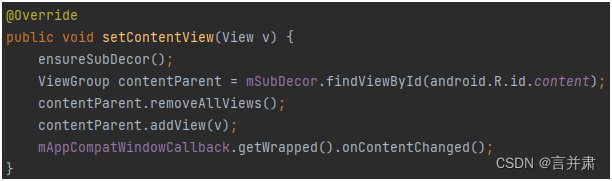
mSubDecor并非Window中的DecorView,在创建DecorView之后创建的一个子DecorView,包括是否是包含ActionBar、FloatingActionButton等,相当于旧版本的DecorView中TitleBar。
getWindow()是返回返回Activity的mWindow变量,指向一个Window的对象,Window是一个抽象类,这里返回的是PhoneWindow对象(PhoneWindow是Window的子类),PhoneWindow中有一个DecorView对象,DecorView实际上就是个FrameLayout,setContentView()的子布局最终会添加到DecorView中,DecorView为当前窗口的根视图。
这个根视图是如何最终被绘制出来的?
Window表示一个抽象窗口的概念,是View的直接管理者,对应一个View,Window和View之间由ViewRootImpl联系。
Activity的View层级就是如下:
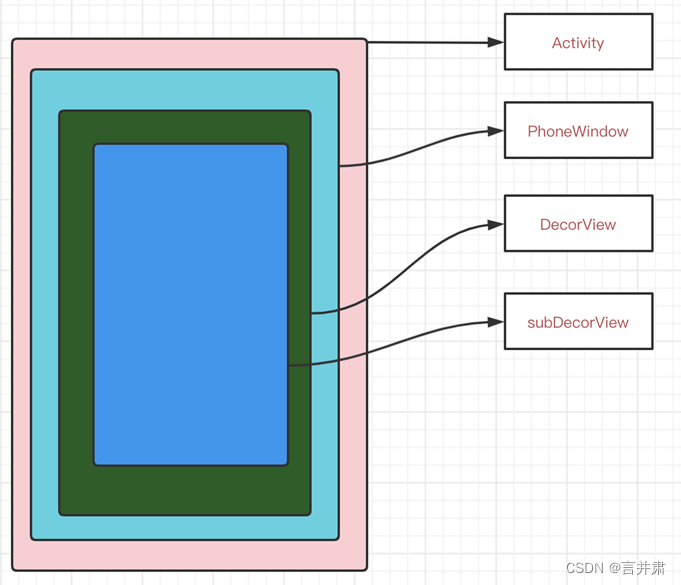
应用窗口层级类型
WMS在进行应用窗口叠加时,会动态改变应用窗口的层值,但层值不会大于99。
public static final int FIRST_APPLICATION_WINDOW = 1;
public static final int TYPE_BASE_APPLICATION = 1;
public static final int TYPE_APPLICATION = 2;
public static final int TYPE_APPLICATION_STARTING = 3;
public static final int TYPE_DRAWN_APPLICATION = 4;
public static final int LAST_APPLICATION_WINDOW = 99;
1.Activity的默认窗口层级为TYPE_BASE_APPLICATION。通过WindowManager.addView()将DecorView添加到窗口中。在ActivityThread中有这样一段代码:
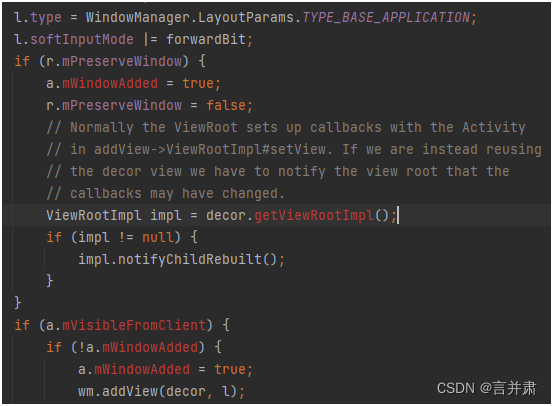
2.Dialog默认的层级为TYPE_APPLICATION
Dialog的创建:
1.创建Window(方法同Activity创建);
2.初始化DecorView,并将Dialog的视图添加进DecorView;
3.将DecorView添加到Window中显示。
同为TYPE_APPLICATION层级的也有ActionMode
Windowmanager的LayoutParams构造方法如果不指定windowtype默认为TYPE_APPLICATION,所以Dialog在Activity中创建时不指定窗口层级默认为TYPE_APPLICATION。
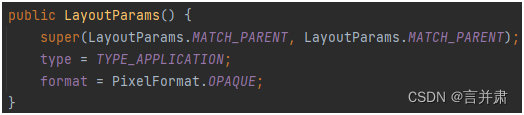
在Service中创建Dialog并弹出时,跟Activity同样代码会报错。需要设置为WindowManager.LayoutParams.TYPE_SYSTEM_ALERT的系统窗口层级以上才可以正常显示。
3.TYPE_APPLICATION_STARTING 启动窗口,Z-Ordered应高于应用程序中的所有其他窗口。为Android12特有的启动画面StartingWindow 即包含SplashScreen。这里还涉及到SystemUI的WMShell组件,其中SplitScreen分屏模式、OneHanded单手模式、Freeform自由窗口模式、Bubble气泡通知窗口(Android Q)、PIP画中画模式等等系统模式窗口为WMShell处理的一部分。
- 经常在应用中做一些
Toast临时弹框,但Toast为系统窗口而不是应用窗口,层级为TYPE_TOAST,不在应用窗口的范畴。在下面系统窗口介绍。
子窗口层级(Sub Window)
public static final int FIRST_SUB_WINDOW = 1000;
public static final int TYPE_APPLICATION_PANEL = FIRST_SUB_WINDOW;
public static final int TYPE_APPLICATION_MEDIA = FIRST_SUB_WINDOW + 1;
public static final int TYPE_APPLICATION_SUB_PANEL = FIRST_SUB_WINDOW + 2;
public static final int TYPE_APPLICATION_ATTACHED_DIALOG = FIRST_SUB_WINDOW + 3;
public static final int TYPE_APPLICATION_MEDIA_OVERLAY = FIRST_SUB_WINDOW + 4;
public static final int TYPE_APPLICATION_ABOVE_SUB_PANEL = FIRST_SUB_WINDOW + 5;
public static final int LAST_SUB_WINDOW = 1999;
子窗口类型必须设置为应用窗口附加的窗口。 这些类型的窗口在 Z-Ordered中保持在它们附加的窗口旁边,并且它们的坐标是相对于所附加的应用窗口。
1.TYPE_APPLICATION_PANEL为面板子窗口,应用窗口顶部的面板,例如PopupWindow
PopupWindow源码中指定的窗口层级:
private int mWindowLayoutType = WindowManager.LayoutParams.TYPE_APPLICATION_PANEL;
2.TYPE_APPLICATION_MEDIA显示媒体(如视频)的窗口。为Android 7.1之前的SurfaceView源码中默认的层级,在SurfaceView源码中的setZOrderOnTop()方法,设置SurfaceView的显示顺序。
public void setZOrderOnTop(booleanonTop) {
if (onTop) {
mWindowType = WindowManager.LayoutParams.TYPE_APPLICATION_PANEL;
// ensures the surface is placed below the IME
mLayout.flags |= WindowManager.LayoutParams.FLAG_ALT_FOCUSABLE_IM;
} else {
mWindowType = WindowManager.LayoutParams.TYPE_APPLICATION_MEDIA;
mLayout.flags&= ~WindowManager.LayoutParams.FLAG_ALT_FOCUSABLE_IM;
}
}
3.TYPE_APPLICATION_MEDIA_OVERLAY为隐藏的类型,应用程序无法直接调用。同样在Android 7.1之前的SurfaceView源码中涉及:
public void setZOrderMediaOverlay(booleanisMediaOverlay) {
mWindowType = isMediaOverlay
? WindowManager.LayoutParams.TYPE_APPLICATION_MEDIA_OVERLAY
: WindowManager.LayoutParams.TYPE_APPLICATION_MEDIA;
}
4.TYPE_APPLICATION_SUB_PANEL应用窗口的子面板,代表在TYPE_APPLICATION_PANEL的上层,例如PopupWindow弹出列表或者弹出Editor等编辑框等等。
5.TYPE_APPLICATION_ATTACHED_DIALOG类似于TYPE_APPLICATION_PANEL,但窗口的布局是作为顶级窗口的布局发生的,而不是作为其容器的子窗口。例如CharacterPickerDialog。在PhoneWindow源码中的openPanel()方法使用的就是这个类型,在Android7.1以上则不同,两个值都小于0 代表在当前显示窗口的下层:
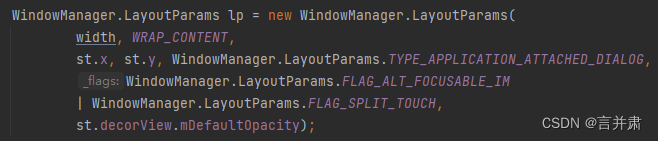
6.TYPE_APPLICATION_ABOVE_SUB_PANEL隐藏的类型,为应用窗口之上的子面板及其子面板窗口。 这些窗口显示在其附加窗口和任何 TYPE_APPLICATION_SUB_PANEL 面板的顶部。
系统窗口层级
在开发过程中,经常这样添加窗口:
mWindowManager = (WindowManager) getSystemService(Context.WINDOW_SERVICE);
mLayoutParams = new WindowManager.LayoutParams();
mLayoutParams.height = WindowManager.LayoutParams.WRAP_CONTENT; mLayoutParams.width = WindowManager.LayoutParams.WRAP_CONTENT;
mLayoutParams.format = PixelFormat.RGBA_8888;
mLayoutParams.flags |= WindowManager.LayoutParams.FLAG_FULLSCREEN; mLayoutParams.flags |= WindowManager.LayoutParams.FLAG_NOT_FOCUSABLE;
mLayoutParams.type = WindowManager.LayoutParams. TYPE_APPLICATION_OVERLAY;
mWindowManager.addView(view, mLayoutParams);
注:TYPE_APPLICATION_OVERLAY为Android 8加入的类型
这样添加的窗口都为系统窗口,同时也需要窗口权限。
<uses-permission android:name="android.permission.SYSTEM_ALERT_WINDOW" />
下面为系统窗口层级类型:
| 窗口类型 | 描述 |
|---|---|
| FIRST_SYSTEM_WINDOW | 系统的窗口类型,起始值2000 |
| TYPE_STATUS_BAR | 状态栏。只能有一个状态栏窗口;在屏幕的顶部,所有其他窗口都向下移动,所以它们在屏幕的下面。可通过参数设置全屏。 |
| TYPE_SEARCH_BAR | 搜索栏。只能有一个搜索栏窗口;在屏幕的顶部。在StatusBar上显示 |
| TYPE_PHONE | 电话窗口,例如来电通话。在应用窗口之上,但位于状态栏的后面。已过时,用TYPE_APPLICATION_OVERLAY替代 |
| TYPE_SYSTEM_ALERT | 系统警告窗口,如低电量警告弹框。已过时,用TYPE_APPLICATION_OVERLAY替代。 |
| TYPE_KEYGUARD | 锁屏窗口。不生成引用的接口。 |
| TYPE_TOAST | Toast临时通知窗口。已过时,用TYPE_APPLICATION_OVERLAY替代。 |
| TYPE_SYSTEM_OVERLAY | 系统覆盖窗口,需要显示在其他所有窗口之上。这些窗口不能进行输入聚焦,否则会干扰锁屏。已过时,用TYPE_APPLICATION_OVERLAY替代。 |
| TYPE_PRIORITY_PHONE | 优先手机UI,即使锁屏处于活动状态也需要显示。这些窗口不能进行输入聚焦,否则会干扰锁屏。已过时,用TYPE_APPLICATION_OVERLAY替代。 |
| TYPE_SYSTEM_DIALOG | 从状态栏滑出的面板。 |
| TYPE_KEYGUARD_DIALOG | 锁屏时显示的对话框。 |
| TYPE_SYSTEM_ERROR | 系统错误窗口。已过时,用TYPE_APPLICATION_OVERLAY替代。 |
| TYPE_INPUT_METHOD | 输入法窗口,显示在正常UI上方。可以调整应用程序窗口的大小或平移,以在显示该窗口时保持输入焦点可见。 |
| TYPE_INPUT_METHOD_DIALOG | 输入法对话框窗口,显示在当前输入法窗口上方。 |
| TYPE_WALLPAPER | 壁纸窗口。放在任何想在壁纸上的窗口后面显示的层级上。系统有壁纸服务,跟过壁纸对应的TOKEN对窗口进行特殊调节 |
| TYPE_STATUS_BAR_PANEL | 从状态栏上滑出的面板,例如SystemUIDialog,SystemUI的HeadsUpView。不生成的APP使用的类型 |
| TYPE_SECURE_SYSTEM_OVERLAY | 安全系统覆盖窗口,需要显示在其他所有窗口之上。这些窗口不能进行输入聚焦,否则会干扰锁屏。这与TYPE_SYSTEM_OVERLAY完全相同,只是只允许系统本身创建这些覆盖。应用程序无法获得创建安全系统覆盖的权限。隐藏的类型 |
| TYPE_DRAG | 拖放伪窗口。最多只有一个拖动层,并且它被放置在所有其他窗口的顶部。隐藏的类型 |
| TYPE_STATUS_BAR_SUB_PANEL | 从状态栏上滑出的面板显示在所有用户的窗口上。这些窗口显示在状态栏和任何TYPE_STATUS_BAR_PANEL窗口的顶部。例如SystemUIDialog通过setWindowOnTop()方法切换TYPE_STATUS_BAR_PANEL的TYPE_STATUS_BAR_SUB_PANEL显示层级。隐藏的类型 |
| TYPE_POINTER | 鼠标指针。隐藏的类型 |
| TYPE_NAVIGATION_BAR | 导航栏。隐藏的类型 |
| TYPE_VOLUME_OVERLAY | 用户更改系统音量时显示的音量级别对话框。隐藏的类型 |
| TYPE_BOOT_PROGRESS | 启动进度对话框,位于所有内容的顶部。隐藏的类型 |
| TYPE_INPUT_CONSUMER | 当系统UI栏被隐藏时,使用输入事件的窗口类型。隐藏的类型 |
| TYPE_NAVIGATION_BAR_PANEL | 导航栏面板(当导航栏不同于状态栏时)。隐藏的类型 |
| TYPE_DISPLAY_OVERLAY | 显示覆盖窗口。用于模拟辅助显示设备。隐藏的类型 |
| TYPE_MAGNIFICATION_OVERLAY | 放大叠加窗口。当启用可访问性放大时,用于突出显示显示器的放大部分。隐藏的类型 |
| TYPE_PRIVATE_PRESENTATION | 私有顶部的演示Presentation窗口。Presentation会根据对应的Display的参数FLAG_PRIVATE来配置。 |
| TYPE_VOICE_INTERACTION | 语音交互窗口。隐藏的类型 |
| TYPE_ACCESSIBILITY_OVERLAY | 由连接的AccessibilityService覆盖的窗口,用于拦截用户交互,而无需更改可访问性服务可以内省的窗口。特别是,可访问性服务只能内省有视力的用户可以与之交互的窗口,即他们可以触摸这些窗口或在这些窗口中键入内容。例如,如果有一个可触摸的全屏辅助功能覆盖,则辅助功能服务将对其下方的窗口进行内省,即使它们被可触摸窗口覆盖。 |
| TYPE_VOICE_INTERACTION_STARTING | 语音交互层的启动窗口。 |
| TYPE_DOCK_DIVIDER | 用于显示用于调整堆栈大小的句柄的窗口。此窗口由系统进程所有。隐藏的类型 |
| TYPE_QS_DIALOG | 类似于 TYPE_APPLICATION_ATTACHED_DIALOG,但由快速设置平铺使用。隐藏的类型 |
| TYPE_SCREENSHOT | 屏幕截图。截取之下的窗口层级。如果采用android远程的层级截图无法截取倒车相关的UI视图。隐藏接口。 |
| TYPE_PRESENTATION | 外部显示器上的演示窗口。隐藏的类型 |
| TYPE_APPLICATION_OVERLAY | 用程序覆盖窗口显示在所有活动窗口上方(类型介于 FIRST_APPLICATION_WINDOW和 LAST_APPLICATION_WINDOW之间),但显示在状态栏或IME等关键系统窗口下方。系统可以随时改变这些窗口的位置、大小或可见性,以减少用户的视觉混乱,并管理资源要android.Manifest.permissionSYSTEM_ALERT_WINDOW权限。系统将调整具有此窗口类型的进程的重要性,以减少低内存杀手杀死它们的机会 |
| TYPE_ACCESSIBILITY_MAGNIFICATION_OVERLAY | 用于在其他窗口之上添加辅助功能窗口放大倍数的窗口。这将把窗口放置在覆盖窗口中。隐藏的类型 |
| TYPE_NOTIFICATION_SHADE | 锁屏时通知效果。只能有一个状态栏窗口;它被放置在屏幕的顶部,所有其他窗口都向下移动,所以它们都在屏幕的下面。隐藏的类型 |
| TYPE_STATUS_BAR_ADDITIONAL | 用于在屏幕的非常规部分(即屏幕的左侧或底部)显示状态栏。隐藏的类型 |
| LAST_SYSTEM_WINDOW | 系统窗口类型最高层级2999 |
下面为Android1开始的窗口层级,从最初的10多个发展到如今的40多个,层出不穷。
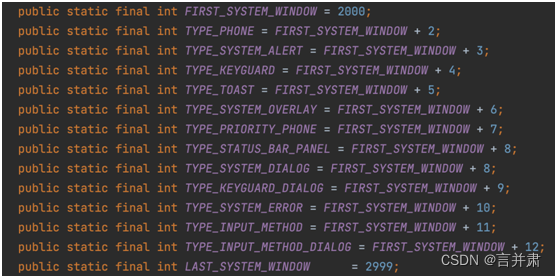
自定义的窗口层级
车载方案存在倒车等特殊界面需要在较高的窗口层级显示,Android原有的窗口层级不满足车载需求,因此都会自定义车载窗口层级。
下图为参考自定义的窗口层级:
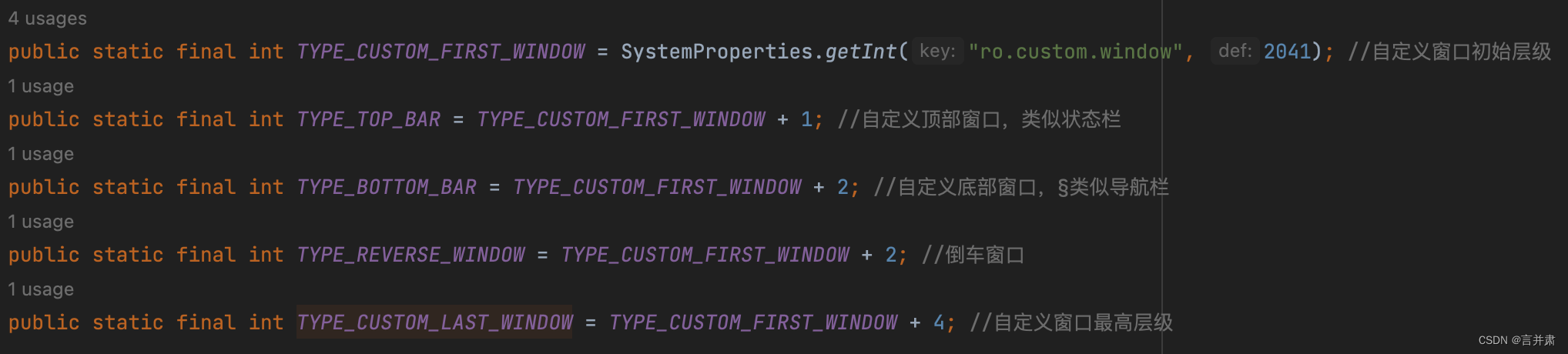
系统可以自定义窗口层级,framework修改参考另一篇博客:
android自定义窗口层级(自定义车载系统中倒车影像显示层级)
自定义窗口层级在不同Android版本中的初始层级值也是不同,因此需要通过系统属性SystemProperties.getInt("ro.custom.window", 2041)来判断初始值。
例如在Android 13平台的默认ro.custom.window 属性为2401,在Andoid 9等平台为2031。这样做的目的是由于跟Android原生的窗口层级存在冲突,因此需要根据平台来调节初始值。
TYPE_CUSTOM_FIRST_WINDOW()为自定义初始的系统窗口层级,在Android原生的窗口层级之上
TYPE_TOP_BAR和TYPE_BOTTOM_BAR在TYPE_CUSTOM_FIRST_WINDOW之上,但在倒车界面之下显示。
TYPE_REVERSE_WINDOW倒车影像为的窗口层级。若要覆盖在倒车之上需要使用更高的层级或者在倒车出现后添加TYPE_CUSTOM_LAST_WINDOW。